Bài viết được tư vấn chuyên môn bởi ông Võ Văn Hiếu – Giám đốc kỹ thuật của Limosa.
Hiện nay, định dạng file PDF được sử dụng khá phổ biến bởi sự thuận tiện của nó. Do đó mà các công cụ tạo file PDF ra đời, đóng vai trò như các máy in ảo, giúp bạn dễ dàng lưu bất kỳ tệp nào bạn muốn in dưới dạng PDF. Vậy có những phần mềm in pdf nào thông dụng, hãy khám phá ngay trong bài viết về phần mềm in pdf dưới đây của Limosa.
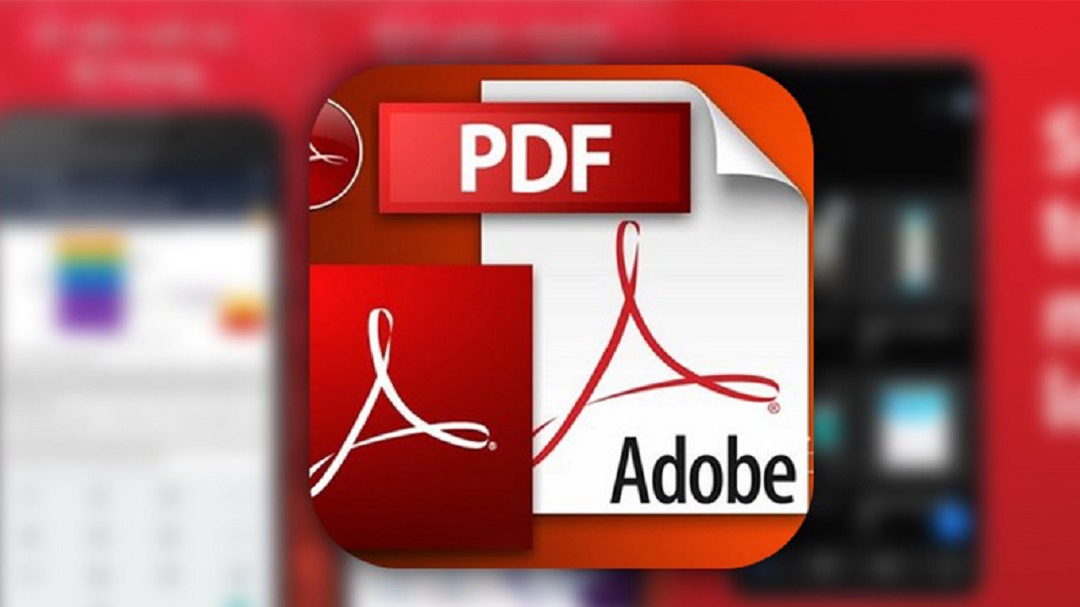
MỤC LỤC
1. Phần mềm in pdf CutePDF Writer
Phần mềm CutePDF Writer chính là công cụ giúp bạn dễ dàng chuyển đổi các định dạng văn bản khác về định dạng PDF một cách đơn giản và dễ sử dụng. Phần mềm này có ưu điểm là chuyển đổi file với tốc độ nhanh, giữ nguyên nội dung và bố cục tài liệu trong một định dạng mới.
Dưới đây là một số tính năng nổi bật của phần mềm này:
– Có thể dễ dàng mã hóa file PDF với bảo mật AES 128 bit.
– Phần mềm hỗ trợ người dùng truy cập chương trình cơ bản, tạo các khóa đăng ký để tùy chỉnh mẫu hiển thị và tên tệp. Thậm chí ở phiên bản trả phí, người dùng còn có thể đặt dấu thời gian một mẫu và gửi email cho PDF.
– Có khả năng chỉnh sửa tệp PDF ngay từ trình duyệt.
Cách in file pdf từ phần mềm này:
– Bước 1: Trước tiên, bạn hãy chọn CutePDF Writer từ danh sách máy in rồi ấn Print.
– Bước 2: Khi đó, ứng dụng này sẽ hiển thị hộp thoại. Bạn chỉ cần nhập tên file rồi chọn các thuộc tính tài liệu và bấm Save là được.
Lưu ý: Tuy nhiên để có thể sử dụng được phần mềm này, bạn cần cài đặt thêm tiện ích phụ có tên là PS2PDF Converter.
Bạn tải phần mềm CutePDF Writer tại https://www.cutepdf.com/Products/CutePDF/writer.asp
Phần mềm tương thích với: Windows Server 2008 đến 2019, Windows Vista đến 10.
2. Phần mềm in pdf clawPDF
ClawPDF là một phần mềm tạo file PDF miễn phí, mã nguồn được mở dựa trên code PDFCreator phổ biến.
Sau đây là các tính năng nổi bật của ClawPDF:
– ClawPDF hỗ trợ các định dạng đầu ra khác nhau, bao gồm PDF, PDF / X, PDF / A, JPEG, TIF và văn bản.
– ClawPDF cho phép người dùng tùy chỉnh cài đặt cho mỗi hồ sơ mẫu đặt tên tệp tin, tùy chọn mã hóa và thêm chữ ký bằng chứng chỉ kỹ thuật số, cài đặt nén cho màu sắc và hình ảnh thang độ xám.
– ClawPDF thực hiện các hành động lặp đi lặp lại như thêm bìa, nền, mở ứng dụng email, tải lên bằng FTP, đính kèm các tệp khác,…
– ClawPDF hợp nhất nhiều trang thành một tài liệu PDF.
Cách in pdf từ ClawPDF như sau:
– Bước 1: Bạn chọn clawPDF từ danh sách các máy in và bấm nút Print.
– Bước 2: Từ hộp thoại, bạn hãy thêm siêu dữ liệu cho tài liệu (ví dụ như từ khóa, tên tác giả, chủ đề).
– Bước 3: Cuối cùng bạn chọn Save là được.
Bạn tải phần mềm clawPDF tại https://github.com/clawsoftware/clawPDF
ClawPDF tương thích với: Windows 7 đến 10, Windows Server 2008 đến 2019.
3. Phần mềm in pdf Microsoft Print to PDF
Microsoft Print to PDF là một trong những phần mềm để in pdf được sử dụng thông dụng nhất, vì công cụ này được tích hợp trong hệ điều hành.
Các tính năng nổi bật của Microsoft Print to PDF như sau:
– Người dùng không cần cài đặt bất kỳ phần mềm/driver của bên thứ ba nào để in file.
– Microsoft Print to PDF trích xuất một hoặc nhiều trang từ PDF mà không cần sử dụng các tiện ích của bên thứ ba.
– Microsoft Print to PDF có thể mã hóa tài liệu bằng mật khẩu và hạn chế được trường hợp người khác in, chỉnh sửa hoặc sao chép file này.
Cách in file bằng phần mềm Microsoft Print to PDF này như sau:
– Bước 1: Bạn hãy chọn Microsoft Print to PDF từ danh sách các máy in và bấm Print.
– Bước 2: Khi đó xuất hiện hộp thoại, bạn hãy tiến hành nhập tên file và nhấn Save.
Microsoft Print to PDF tương thích với thiết bị: Windows 10, tích hợp trong hệ điều hành.
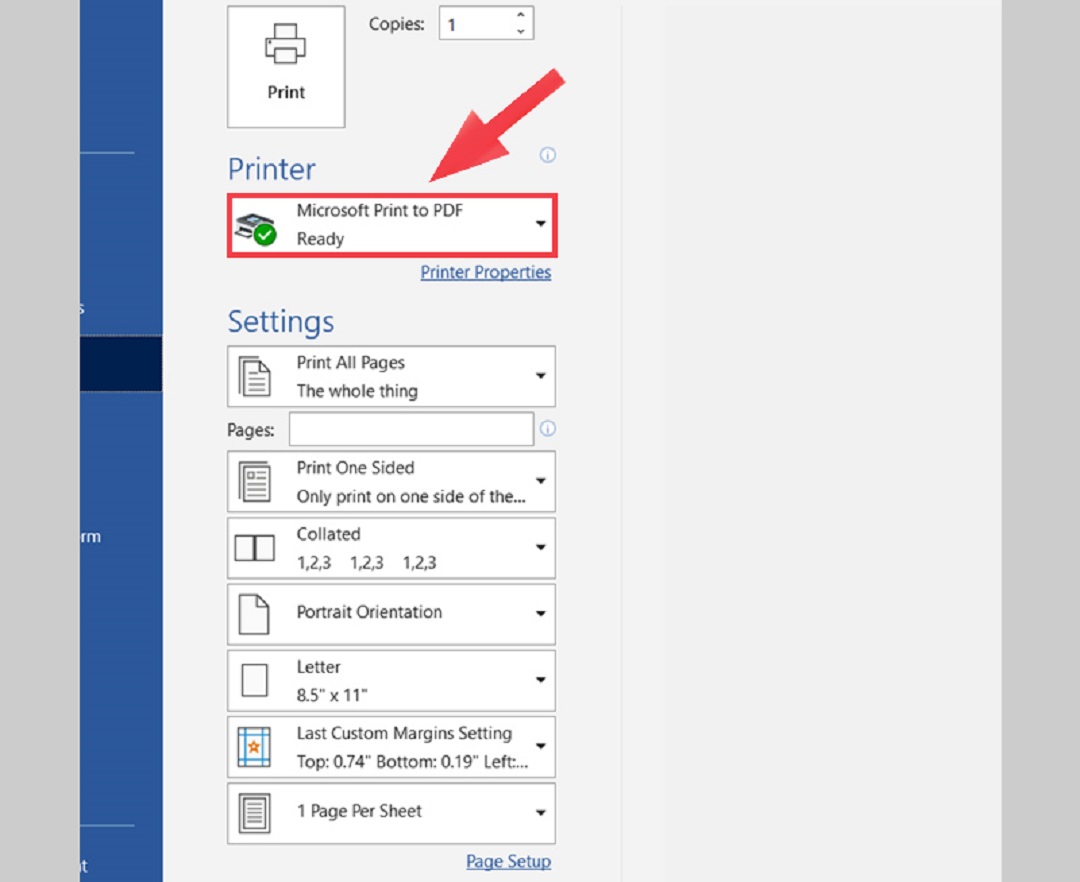
4. Phần mềm in tài liệu pdf PDF24 Creator
PDF24 Creator là một phần mềm miễn phí, cung cấp các giải pháp dễ sử dụng liên quan đến tài liệu PDF. Bạn có thể dễ dàng tạo file PDF từ bất kỳ tài liệu có thể in nào, tách hay hợp nhất file, trích xuất trang,…
Các tính năng nổi bật của PDF24 Creator như sau:
– PDF24 Creator cho phép bạn tùy chỉnh chất lượng PDF, siêu dữ liệu tài liệu, tiêu chuẩn PDF, cài đặt nén đơn sắc, độ phân giải tệp, màu sắc,…
– PDF24 Creator định dạng xuất, tự ký tài liệu hoặc hợp nhất nhiều tệp.
– PDF24 Creator cho phép người dùng nối hoặc thêm vào tệp đính kèm bổ sung dưới dạng bao vây.
– PDF24 Creator chèn watermark và hạn chế khả năng chỉnh sửa.
Cách in của PDF24 Creator như sau:
– Bước 1: Bạn chọn PDF24 từ danh sách máy in rồi chọn Print.
– Bước 2: Từ PDF24 Assistant, bạn hãy tiến hành chọn chất lượng PDF và nhấn vào mục Save as PDF. Sau đó bạn có thể dễ dàng gửi file của mình qua email, lưu file ở nhiều định dạng hình ảnh hoặc văn bản khác nhau và mở trong trình tạo để chỉnh sửa file PDF.
Bạn tải phần mềm PDF24 Creator tại https://tools.pdf24.org/en/creator
Phần mềm tương thích với thiết bị: Windows Server 2008 đến 2019, Windows Vista đến 10.
5. Phần mềm in file pdf PDFCreator
PDFCreator là một phần mềm in phổ biến sang PDF được phát triển bởi pdfforge. Bạn có thể dễ dàng tạo file ở nhiều định dạng khác nhau như PDF/X, hình ảnh (JPEG, PNG, TIFF), PDF/A (1b, 2b, 3b) và file văn bản.
Các tính năng nổi bật của phần mềm này như sau:
– PDFCreator xác định cài đặt cho tệp đầu ra.
– PDFCreator tự động lưu và thiết lập với mẫu tên tệp, vị trí của tài liệu và cài đặt mã hóa.
– PDFCreator thiết lập các hành động nhanh chóng để trực tiếp sửa đổi các tài liệu.
Cách thực hiện in pdf của PDFCreator như sau:
– Bước 1: Trước tiên, bạn hãy mở file muốn in bằng ứng dụng bất kỳ và chọn PDFCreator.
– Bước 2: Sau đó, bạn chỉ cần nhấp chuột phải vào bất kỳ tài liệu nào và chọn Convert with PDFCreator là được.
Bạn tải phần mềm PDFCreator tại https://www.pdfforge.org/pdfcreator/download
Phần mềm tương thích với thiết bị: Windows Server 2008 đến 2019, Windows Vista đến 10.
Bài viết trên đây của Limosa là tổng quan về các phần mềm in pdf được sử dụng phổ biến nhất hiện nay. Chúc bạn chọn được phần mềm in pdf phù hợp. Nếu bạn cần chúng tôi tư vấn chi tiết hơn, hãy liên hệ qua hotline 1900 2276 hoặc nhắn tin qua website limosa.vn, Fanpage nhé!
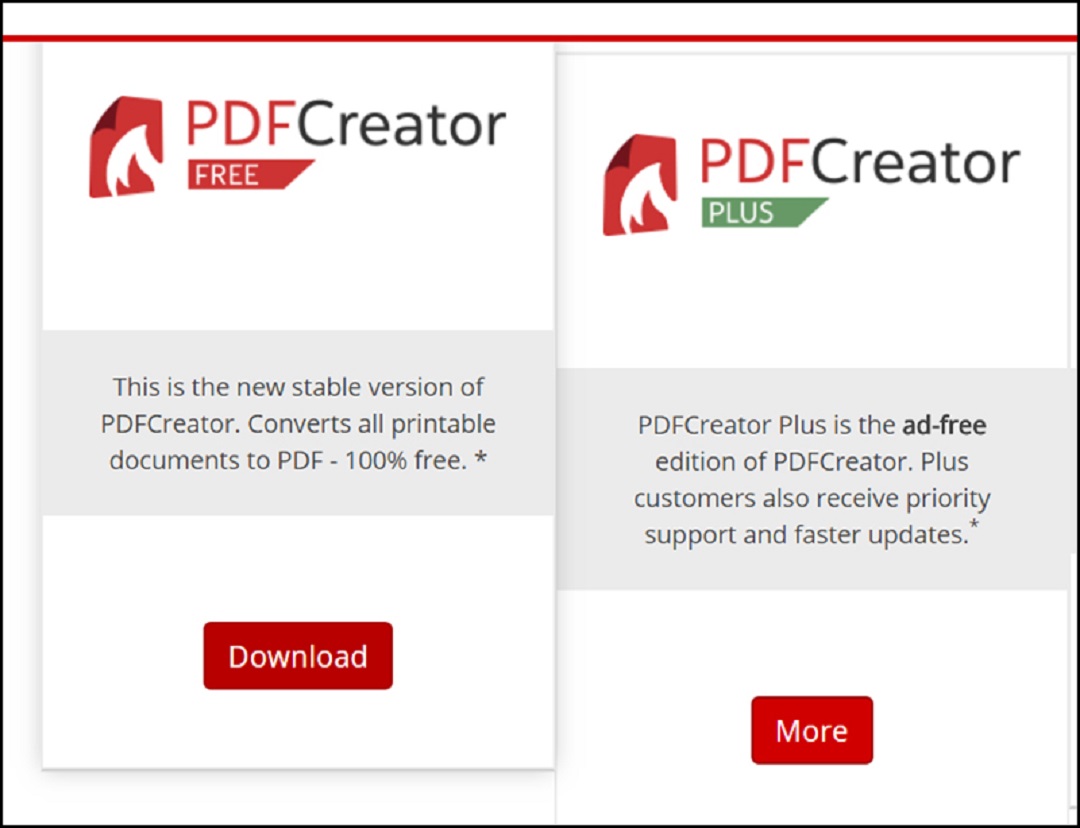
 Thời Gian Làm Việc: Thứ 2 - Chủ nhật : 8h - 20h
Thời Gian Làm Việc: Thứ 2 - Chủ nhật : 8h - 20h Hotline: 1900 2276
Hotline: 1900 2276




